文章详情页
Win10环境下直接按电源键不关机怎么设置?
浏览:164日期:2022-10-06 14:25:13
Win10环境下直接按电源键不关机怎么设置?通常情况下,我们只需要按下计算机的电源键,就可以实现关机操作,但这意味着很容易误点电源键,如果我们设置按下电源键不关机该如何设置呢?具体步骤情况下文。
Win10环境下直接按电源键不关机的设置方法:
1、打开控制面板,选择“电源选项”。
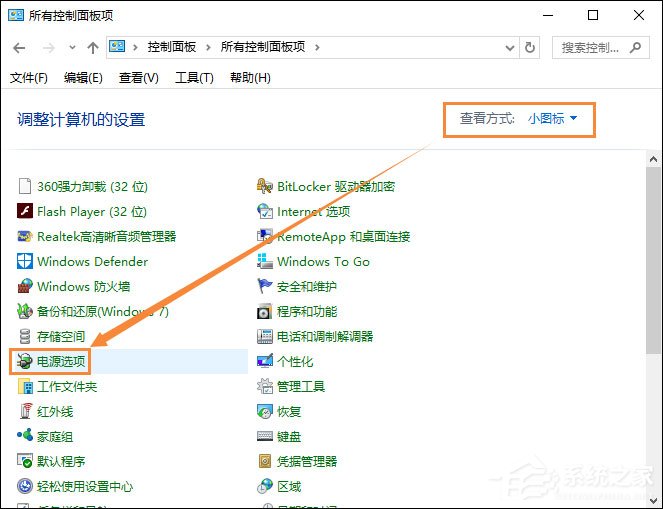
2、在出现的“电源选项”窗口,点击左侧“选择电源按钮的功能”。
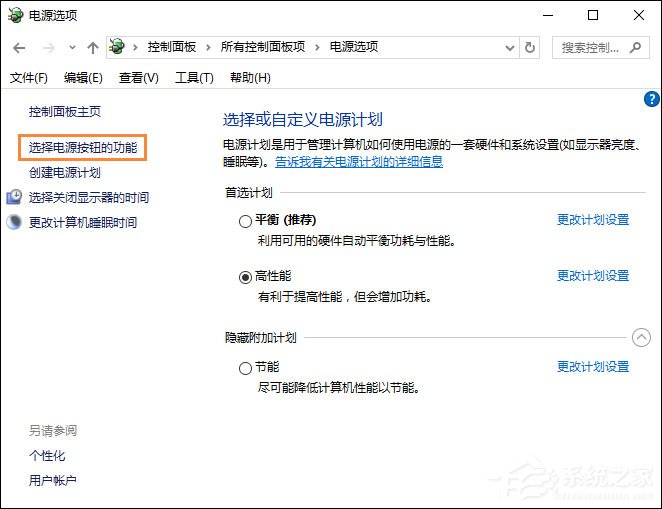
3、在随后弹出的“系统设置”窗口,点击按电源按钮时后面的向下箭头,在选项中点击选择“不采取任何操作”。
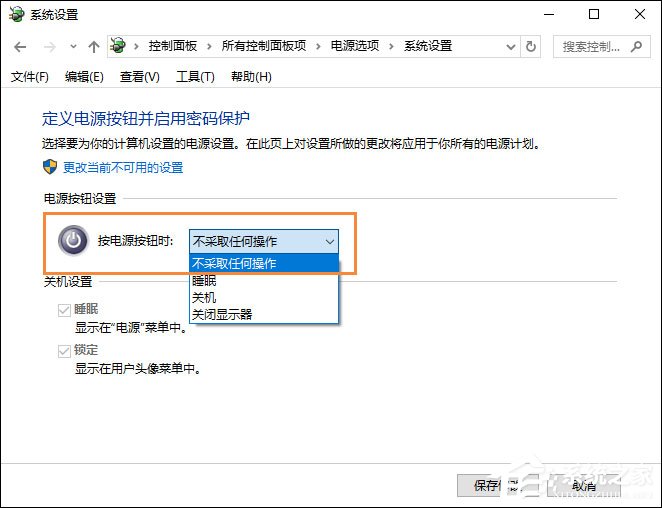
4、点击该按钮保存设置即可!
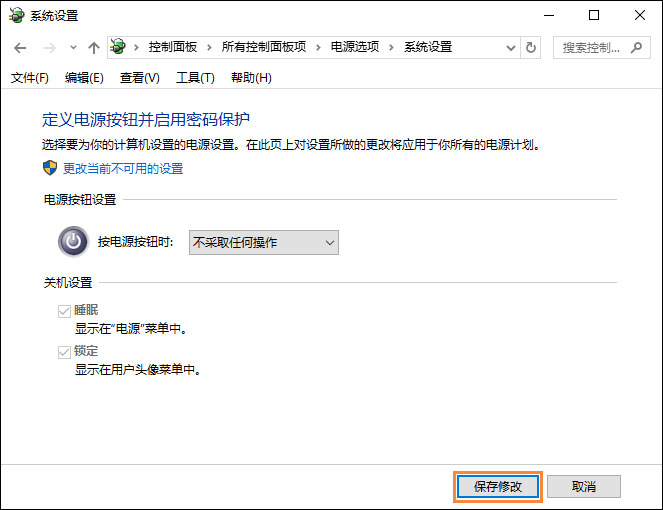
以上步骤便是Win10设置按电源键不关机的方法,如果家中有小孩子或者宠物经常在桌面之上走来走去,设置该功能的作用倒是大的很。
相关文章:
1. Win11 xbox网络修复位置在哪 xbox网络修复教程2. vmware虚拟机无法ping通主机的解决方法3. UOS应用商店不能用怎么办? uos系统应用商店不能使用的解决办法4. 树莓派64位系统安装libjasper-dev显示无法定位软件包问题5. vmware虚拟机打不开vmx文件怎么办 ?vmware虚拟机vmx文件打开方法6. deepin20时间显示不准确怎么调整? deepin时间校正方法7. UOS文档查看器怎么添加书签? UOS添加书签的三种方法8. Win11 Build预览版25276怎么启用新版文件管理器?9. 鼠标怎么设置为左手? deepin20左手鼠标设置方法10. FreeBSD10安装内核源代码方法讲解
排行榜

 网公网安备
网公网安备